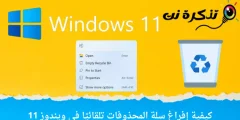Keelake järgmiselt Tulemüür Windows 11 -s samm -sammult.
Kui olete mõnda aega Windowsi kasutanud, võite teada, et operatsioonisüsteem sisaldab sisseehitatud tulemüüri. Tulemüür on osa Windowsi turvalisusest.
See sisaldab ka Windowsi uusimat versiooni (Windows 11) on ka see funktsioon. Valmistage ette Tulemüür Oluline, et kaitsta oma arvutit pahavara rünnakute eest. See hoiab ära ka paljud pahatahtlikud ja pahatahtlikud programmid, nagu lunavara jt.
Windowsi tulemüüri probleem on aga see, et mõnikord blokeerib see turvaliselt kasutatavaid rakendusi. Ja sellisel juhul on parem Windows 11 tulemüürisüsteem täielikult keelata.
Samuti, kui kasutate mõnda kombinatsiooni Turva- ja kaitseprogrammid Premium, sellel võib olla tulemüürisüsteem. Seega on mõlemal juhul parem tulemüür Windows 11 -s täielikult keelata.
Tulemüüri keelamise sammud Windows 11 -s
Kui olete huvitatud sellest, kuidas Windows 11 tulemüür keelata, loete õiget juhendit. Niisiis, oleme jaganud samm-sammult juhiseid tulemüüri keelamiseks Windows 11. Tutvume koos.
- Kõigepealt avage rakendus (Seaded) Seaded Windows 11 operatsioonisüsteemis.
- siis sisse Seadete rakendus , klõpsake valikut (Privaatsus ja turvalisus) ulatuma Privaatsus ja turvalisus.

Tulemüüri privaatsus ja turvalisus - Klõpsake paremal paanil valikut (Windowsi turvalisus) mis tähendab Windowsi turvalisus, nagu on näidatud järgmisel pildil.

Windowsi turvalisus - Järgmisel ekraanil klõpsake nuppu (Avage Windowsi turve) Windowsi turvalisuse avamiseks.

Avage Windowsi turve - Seejärel klõpsake järgmisel lehel valikut (Tulemüür ja võrgukaitse) mis tähendab Tulemüür ja võrgukaitse.

Tulemüür ja võrgukaitse - Järgmises aknas klõpsake (Avalik võrk (aktiivne)) mis tähendab avalik võrk (aktiivne).

Avalik võrk (aktiivne) - Seejärel keelake järgmisel ekraanil (Microsofti Defenderi tulemüür) mis tähendab Keela Microsoft Defenderi tulemüür.

keelake Microsoft Defenderi tulemüür - Näete kinnitusakent; Klõpsake nuppu (Jah) Tulemüüri väljalülitamiseks.
Ja see on kõik ja nii saate tulemüüri Windows 11 -s keelata.
Oluline: Tulemüürisüsteemi keelamine ei ole tavaliselt hea mõte. Keelake see valik ainult siis, kui teil on lisatasu komplekt Viirusetõrjetarkvara Sellel on tulemüüri funktsioon.
Teid võib huvitada:
Loodame, et see artikkel on teile kasulik, kui teate, kuidas Windows 11 tulemüür keelata. Jagage oma arvamust ja kogemusi kommentaarides.